Настройка флагов для Windows/Linux: различия между версиями
Новая страница: «== '''Текст заголовка''' == == '''Алгоритм действия''' == === '''Связанная информация''' === Чтобы полностью закончить процесс настройки устройства необходимо применить к нему трансляцию с расписанием и добавить в качестве контента нужную URL - ссылку. Чтобы ознакоми...» |
Нет описания правки |
||
| Строка 1: | Строка 1: | ||
== '''Текст заголовка''' == | == '''Текст заголовка''' == | ||
== '''Алгоритм действия''' == | == '''Алгоритм действия''' == | ||
Чтобы выбрать один из доступных флагов пользователю изначально необходимо авторизоваться в личном кабинете и найти раздел "Устройства". | |||
[[File:Раздел_устр.png|thumb|center| Пример отображения раздела "Устройства" в личном кабинете пользователя |800px]] | |||
Далее ему необходимо найти свое устройство под управлением Windows/Linux/Raspberry и выделить его с помощью клика. | |||
[[File:Устройство_на_windows.png|thumb|center| Пример отображения устройства под управлением Windows в личном кабинете |800px]] | |||
Следующим шагом ему необходимо переключиться на открывшийся тулбар справа и выбрать строку "Настройки". | |||
[[File:Категория_настроек.png|thumb|center| Пример отображения раздела строки "Настройки" на устройстве под управлением Windows |800px]] | |||
В настройках, пользователю необходимо найти категорию "Браузер" и кликнуть по ней. | |||
[[File:Категория_Браузер.png|thumb|center| Пример отображения категории "Браузер" на устройстве под управлением Windows|800px]] | |||
После открытия страницы "Браузер" пользователь увидит доступный ему список флагов. | |||
[[File:Список_флагов.png|thumb|center| Пример отображения флагов в настройках устройства под управлением Windows/Linux|800px]] | |||
=== '''Доступные флаги''' === | |||
=== '''Связанная информация''' === | === '''Связанная информация''' === | ||
Чтобы полностью закончить процесс настройки устройства необходимо применить к нему трансляцию с расписанием и добавить в качестве контента нужную URL - ссылку. Чтобы ознакомиться с описанными ранее шагами рекомендуется ознакомиться со следующими статьями из Wikipedia: | Чтобы полностью закончить процесс настройки устройства необходимо применить к нему трансляцию с расписанием и добавить в качестве контента нужную URL - ссылку. Чтобы ознакомиться с описанными ранее шагами рекомендуется ознакомиться со следующими статьями из Wikipedia: | ||
Версия от 12:56, 30 октября 2024
Текст заголовка
Алгоритм действия
Чтобы выбрать один из доступных флагов пользователю изначально необходимо авторизоваться в личном кабинете и найти раздел "Устройства".

Далее ему необходимо найти свое устройство под управлением Windows/Linux/Raspberry и выделить его с помощью клика.
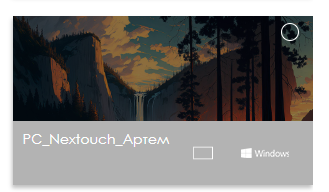
Следующим шагом ему необходимо переключиться на открывшийся тулбар справа и выбрать строку "Настройки".
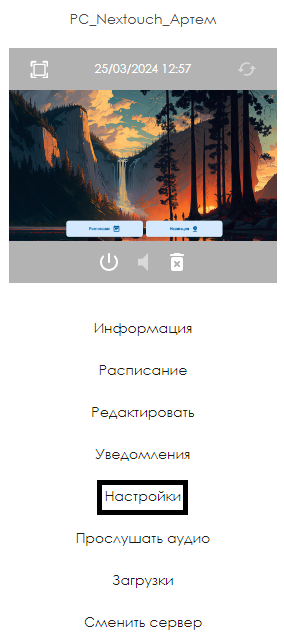
В настройках, пользователю необходимо найти категорию "Браузер" и кликнуть по ней.
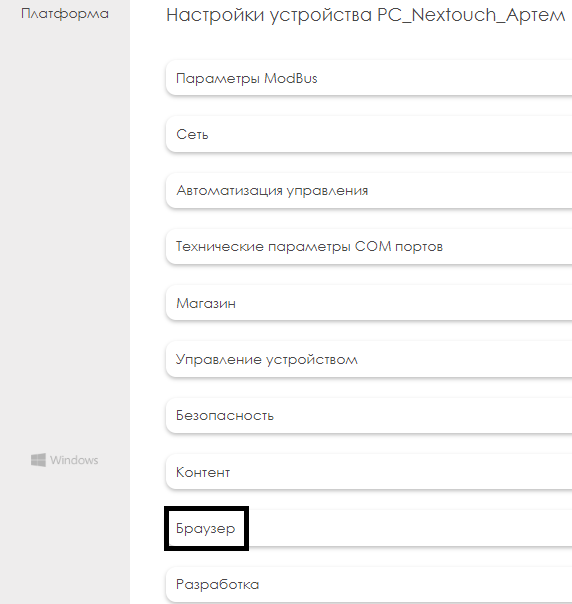
После открытия страницы "Браузер" пользователь увидит доступный ему список флагов.
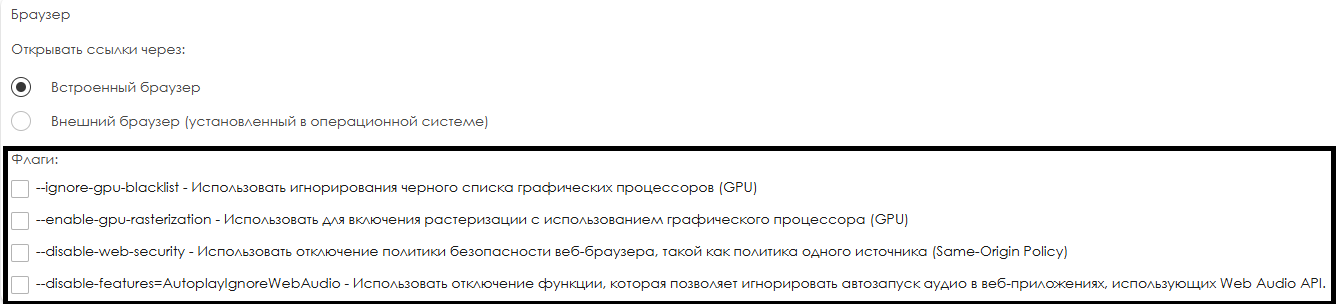
Доступные флаги
Связанная информация
Чтобы полностью закончить процесс настройки устройства необходимо применить к нему трансляцию с расписанием и добавить в качестве контента нужную URL - ссылку. Чтобы ознакомиться с описанными ранее шагами рекомендуется ознакомиться со следующими статьями из Wikipedia:
Видеоинструкция
Открытие URL-ссылки с помощью Chromium
Дополнительная информация
Если данная статья не помогает использовать функционал по назначению или после ее прочтения остаются вопросы можно озвучить данные вопросы в разделе "Обсуждения" вверху страницы
